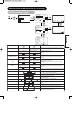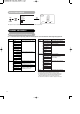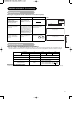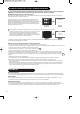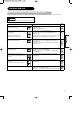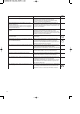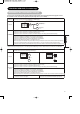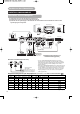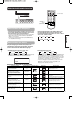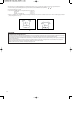Operation Manual
27
DEUTSCH
Je nach Typ der verwendeten Geräte werden die Bilder möglicherweise nicht ordnungsgemäß wiedergegeben. Führen
Sie in diesem Fall die nachstehend aufgeführten Anpassungen durch. (nur für RGB2)
Maßnahmen bei fehlerhafter Anzeige
Symptom 1
Der auf dem Bildschirm angezeigte Text weist senkrechte Streifen auf, die Zeichen wirken unscharf (Abbildung 1).
Die Anzeige ist schräg und verzerrt (Abbildung 2) (RGB-Eingang)
Beispiel
ABC
B
ABCDEFGHIJ
abcdefgABCDEFGabcd
ABCDEFGHIJ
abcdefgABCDEFGabcd
Senkrechte
Streifen
Vor der Anpassung
sind einige Zeichen
unscharf.
Nach der Anpassung
werden alle Zeichen
ordnungsgemäß angezeigt.
Nach der Anpassung
sind alle Zeichen
unscharf.
ABC
ABC
ABC
Anpassungsve
rfahren
1) Drücken Sie die Auto-Taste (AUTO) auf der Fernbedienung.
Wenn die automatische Anpassung nicht möglich ist
2) Drücken Sie die Menü-Taste (MENU). Das "Hauptmenü" wird angezeigt.
3) Drücken Sie die Wählen-Taste (SELECT), und wählen Sie "Einstellungen".
4) Drücken Sie die OK-Taste (OK). Das Menü "Einstellungen" wird angezeigt.
5) Drücken Sie die Wählen-Taste (SELECT), und wählen Sie "Takt".
(Bei der Anpassung der Takt werden über den gesamten Bildschirm hinweg feine Muster wie Zeichen oder ein senkrechtes Streifenmuster angezeigt.)
6) Passen Sie mit den Einstellen-Tasten (ADJUST) die Einstellung so an, dass alle Zeichen deutlich angezeigt werden.
7)
Wenn die Zeichen über den gesamten Bildschirm hinweg unscharf sind, führen Sie die nachstehenden Schritte für Symptom 2 aus.
Symptom 2
Der gesamte auf dem Bildschirm angezeigte Text ist unscharf (Abbildung 2).
Schmale Zeichen flackern bei der Anzeige (Abbildung 3).
Beispiel
ABCDEFGHIJ
abcdefgABCDEFGabcd
ABCDEFGHIJ
abcdefgABCDEFGabcd
Vor der Anpassung
Nach der Anpassung
ABC
ABC
ABC
Vor der Anpassung
Nach der Anpassung
Anpassungsve
rfahren
1) Drücken Sie die Auto-Taste (AUTO) auf der Fernbedienung.
Wenn die automatische Anpassung nicht möglich ist
2) Drücken Sie die Menü-Taste (MENU). Das "Hauptmenü" wird angezeigt.
3) Drücken Sie die Wählen-Taste (SELECT), und wählen Sie "Einstellungen".
4) Drücken Sie die OK-Taste (OK). Das Menü "Einstellungen" wird angezeigt.
5) Drücken Sie die Wählen-Taste (SELECT), und wählen Sie "Phase".
(Bei der Anpassung die Phase werden über den gesamten Bildschirm hinweg feine Muster wie Zeichen oder ein senkrechtes Streifenmuster angezeigt.)
6) Drücken Sie die Einstellen-Tasten (ADJUST), um das
Flackern des Textes zu beseitigen.
6)
Passen Sie mit den Einstellen-Tasten (ADJUST) die Einstellung so
an, dass der Text auf dem Bildschirm deutlich angezeigt wird.
FEHLERBEHEBUNG (Fortsetzung)
Abbildung 2
Abbildung 3
Abb. 1
Symptom 1
Der auf dem Bildschirm angezeigte Text weist senkrechte Streifen auf, die Zeichen wirken unscharf (Abbildung 1).
Die Anzeige ist schräg und verzerrt (Abbildung 2) (RGB-Eingang)
Beispiel
ABC
B
ABCDEFGHIJ
abcdefgABCDEFGabcd
ABCDEFGHIJ
abcdefgABCDEFGabcd
Senkrechte
Streifen
Vor der Anpassung
sind einige Zeichen
unscharf.
Nach der Anpassung
werden alle Zeichen
ordnungsgemäß angezeigt.
Nach der Anpassung
sind alle Zeichen
unscharf.
ABC
ABC
ABC
Anpassungsve
rfahren
1) Drücken Sie auf die Taste MENU (Menü). Das Hauptmenu wird aufgerufen.
2) Drücken Sie auf die Taste SELECT (Auswahl) und wahlen die Option Setup.
3) Drücken Sie auf die Taste OK. Das Setup-Menu wird angezeigt.
4) Drücken Sie auf die Taste SELECT (Auswahl) und wahlen die Option Auto Adjust (Automatische Einstellung).
Wenn die automatische Anpassung nicht möglich ist
5) Drücken Sie die Menü-Taste (MENU). Das "Hauptmenü" wird angezeigt.
6) Drücken Sie die Wählen-Taste (SELECT), und wählen Sie "Einstellungen".
7) Drücken Sie die OK-Taste (OK). Das Menü "Einstellungen" wird angezeigt.
8) Drücken Sie die Wählen-Taste (SELECT), und wählen Sie "Takt".
(Bei der Anpassung der Takt werden über den gesamten Bildschirm hinweg feine Muster wie Zeichen oder ein senkrechtes Streifenmuster angezeigt.)
9) Passen Sie mit den Einstellen-Tasten (ADJUST) die Einstellung so an, dass alle Zeichen deutlich angezeigt werden.
10)
Wenn die Zeichen über den gesamten Bildschirm hinweg unscharf sind, führen Sie die nachstehenden Schritte für Symptom 2 aus.
Abb. 1
• Während der Frequenzanpassung kann es zu vorübergehenden Bildstörungen kommen. Dabei handelt es sich nicht um eine Fehlfunktion.
Symptom 2
Der gesamte auf dem Bildschirm angezeigte Text ist unscharf (Abbildung 2).
Schmale Zeichen flackern bei der Anzeige (Abbildung 3).
Beispiel
ABCDEFGHIJ
abcdefgABCDEFGabcd
ABCDEFGHIJ
abcdefgABCDEFGabcd
Vor der Anpassung
Nach der Anpassung
ABC
ABC
ABC
Vor der Anpassung
Nach der Anpassung
Anpassungsve
rfahren
Wenn die automatische Anpassung nicht möglich ist
5) Drücken Sie die Menü-Taste (MENU). Das "Hauptmenü" wird angezeigt.
6) Drücken Sie die Wählen-Taste (SELECT), und wählen Sie "Einstellungen".
7) Drücken Sie die OK-Taste (OK). Das Menü "Einstellungen" wird angezeigt.
8) Drücken Sie die Wählen-Taste (SELECT), und wählen Sie "Phase".
(Bei der Anpassung die Phase werden über den gesamten Bildschirm hinweg feine Muster wie Zeichen oder ein senkrechtes Streifenmuster angezeigt.)
9) Drücken Sie die Einstellen-Tasten (ADJUST), um das
Flackern des Textes zu beseitigen.
9)
Passen Sie mit den Einstellen-Tasten (ADJUST) die Einstellung so
an, dass der Text auf dem Bildschirm deutlich angezeigt wird.
Abbildung 2
Abbildung 3
1) Drücken Sie auf die Taste MENU (Menü). Das Hauptmenu wird aufgerufen.
2) Drücken Sie auf die Taste SELECT (Auswahl) und wahlen die Option Setup.
3) Drücken Sie auf die Taste OK. Das Setup-Menu wird angezeigt.
4) Drücken Sie auf die Taste SELECT (Auswahl) und wahlen die Option Auto Adjust (Automatische Einstellung).